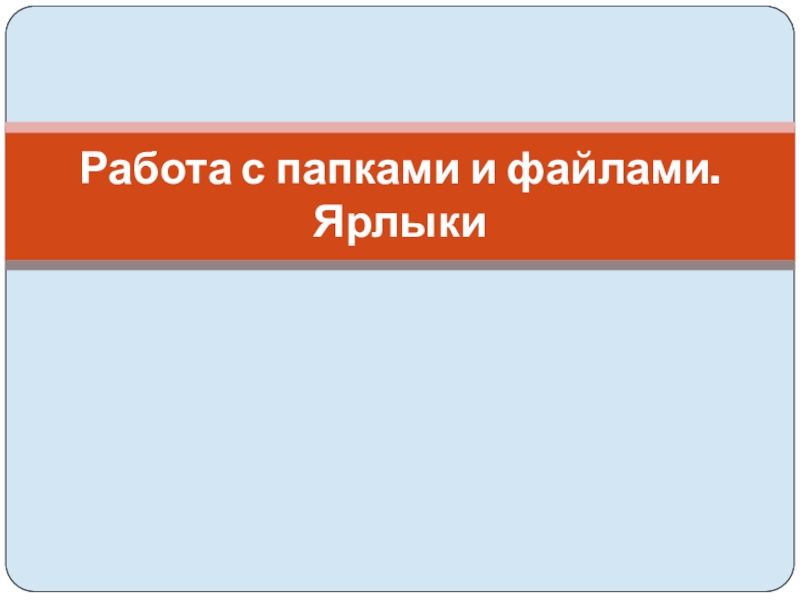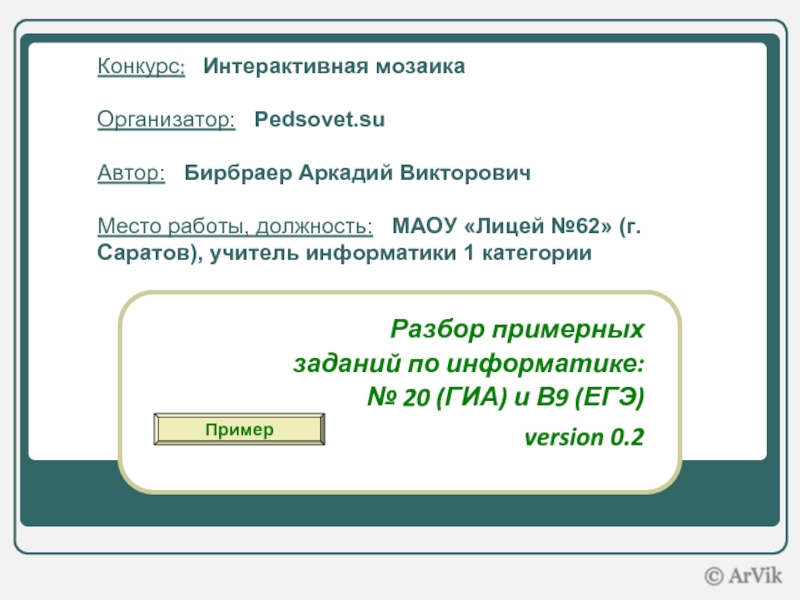Разделы презентаций
- Разное
- Английский язык
- Астрономия
- Алгебра
- Биология
- География
- Геометрия
- Детские презентации
- Информатика
- История
- Литература
- Математика
- Медицина
- Менеджмент
- Музыка
- МХК
- Немецкий язык
- ОБЖ
- Обществознание
- Окружающий мир
- Педагогика
- Русский язык
- Технология
- Физика
- Философия
- Химия
- Шаблоны, картинки для презентаций
- Экология
- Экономика
- Юриспруденция
Компьютер — универсальная машина для работы с информацией. Техника безопасности и организация рабочего места 6 класс
Содержание
- 1. Компьютер — универсальная машина для работы с информацией. Техника безопасности и организация рабочего места 6 класс
- 2. План урока: Повторение правил поведения в кабинете
- 3. По звонку Андрей вбежал в класс, расталкивая
- 4. После 4 часов работы на компьютере Лена
- 5. Во время урока Федя Кряков шепотом спросил
- 6. К работе в кабинете информатики допускаются школьники,
- 7. Не входить в кабинет в верхней одежде,
- 8. Быть предельно осторожными при работе с техникой;
- 9. На протяжении всей истории человек создавал приспособления,
- 10. Историческая справка
- 11. Кто и где применяет компьютер?УченикиСтудентыУчителяБиблиотекариИнженерыХудожники, дизайнерыВрачиПродавцыМузыкантыМодельерыУчёныеИ многие, многие другие
- 12. Создавать и печатать документыРисоватьИзучать предметы и языкиОбщаться
- 13. Как устроен персональный компьютер?В минимальный комплект персонального компьютера входит: системный блок; монитор; клавиатура; мышь;
- 14. Основные устройства компьютера
- 15. Системный блокМатеринская платаМикропроцессорОперативная памятьВнутренняя памятьВидеокартаЗвуковая картаНакопителиБлок питания, вентилятор
- 16. Материнская плата – основная плата, на которую
- 17. «мозг компьютера» – устройство для обработки информацииПРОЦЕССОР - это
- 18. Винчестер - устройство для постоянного хранения информации
- 19. Оперативная память – устройство для временного хранения
- 20. Видеокарта – устройство, позволяющее отображать информацию на экране монитора.
- 21. Звуковая карта – устройство, позволяющее производить звуковую информацию через колонки, наушники и другие устройства
- 22. Накопители (приводы) на гибких магнитных дисках и жёстких магнитных дисках
- 23. Блок питания Вентилятор
- 24. – основное устройство ввода информации в компьютерклавиатура
- 25. Жидкокристаллические мониторыМониторы с электронно -лучевой трубкойМонитор –
- 26. Мышь Мышь – это манипулятор, позволяющий удобно и комфортно работать с ПК. Оптическая мышь в разрезе
- 27. Оперативная память – устройство для временного хранения
- 28. Дополнительные устройства ПК ПринтерКолонкиНаушникиМикрофонСканерМодем
- 29. СканерМикрофонКолонкиПринтерНаушникиМодемСистемный блокМонитор (дисплей)КлавиатураМышьУстройства компьютераОсновные Дополнительные
- 30. Исправь ошибки
- 31. - это принтер1. «Мозг» компьютера1. «Мозг» компьютерапроцессор
- 32. 2. Джойстик применяется для вывода звуковой информации.Джойстик предназначен для управления ходом компьютерных игр
- 33. 3. Монитор - дополнительное устройство компьютера.Монитор – основное устройство компьютера
- 34. 4. В минимальный комплект компьютера входят монитор, мышьмышьмониторклавиатура, системный блоксистемный блокклавиатура
- 35. 5. Сканер – устройство для управления компьютером.Сканер – устройство ввода информации
- 36. 6. Мышь – устройство хранения информации.Мышь – устройство ввода информации
- 37. 7. Акустические колонки выводят информацию на бумагу.Акустические колонки выводят звуковую информацию
- 38. 8. Клавиатура – устройство вывода информации.Клавиатура – устройство ввода информации
- 39. Найди лишнее
- 40. Клавиатура.Мышь.Сканер.Акустические колонки.
- 41. МониторСистемный блокПринтерНаушники
- 42. ПринтерМонитор«Манипулятор» - мышьАкустические колонки
- 43. ДинамикДжойстикПринтерМонитор
- 44. ПРОВЕРОЧНАЯ РАБОТА
- 45. 1. мышь4. монитор2. сканер8. колонки7. микрофон5. наушники6.
- 46. Задание 1. Выберите минимальный набор устройств для
- 47. Задание 2. Какое из перечисленных устройств не относится к устройствам ввода информации1. принтер2. мышь3. клавиатура4. сканер
- 48. 3. монитор4. сканер2. колонки1. принтерЗадание 3. Какое из устройств не является устройством вывода информации
- 49. Вопрос 4. Манипулятор «мышь» - это устройство для: А)ввода информации Б)вывода информацииВ)сканирования информации
- 50. Вопрос 5. Укажите устройство компьютера, предназначенное для обработки информации А)внешняя памятьБ)мониторВ) клавиатураГ) процессор .
- 51. Укажите устройство компьютера, предназначенное для ввода информации:А)принтерБ)мониторВ)процессорГ)клавиатураВопрос 6.
- 52. Вопрос 7. Устройство для распечатки результатов на листках бумаги называется:А) принтерБ) модемВ) джойстикГ) сканер
- 53. Чтобы надолго сохранить информацию, её нужно:А) Записать
- 54. А) Монитор - вывод
- 55. Схема компьютераКонтроллер – электронная схема (плата) в
- 56. С П А С И Б О !
- 57. Скачать презентанцию
Слайды и текст этой презентации
Слайд 1*
Классная работа
Компьютер-универсальная машина для работы с информацией.
Техника безопасности и
организация
рабочего места
Слайд 2План урока:
Повторение правил поведения в кабинете информатики, техники безопасности
и организации рабочего места.
Проверка знаний, умений и навыков, учащихся
по устройству и составляющим частям компьютераПромежуточный контроль знаний учащихся «Исправь ошибки», «Найди лишнее»
Проверочная работа. Самоанализ
Выводы. Подведение итогов
Слайд 3
По звонку Андрей вбежал в класс, расталкивая товарищей, занял свободное
место, вынул из кармана куртки тетрадь, открыл ее и потянулся рукой
к переключателю компьютера. Но его остановил голос учителя. Какие ошибки по ТБ допустил Андрей?Слайд 4После 4 часов работы на компьютере Лена почувствовала шум в
ушах, давление в лобной кости, боль в глазах. Отчего могло такое
случиться?Слайд 5Во время урока Федя Кряков шепотом спросил соседа по парте:
“Хочешь семечек?”
“Давай!”-ответил тот.
Часть семечек просыпалась на пол.
Федя полез
под стол доставать их.При этом ему очень мешали провода от компьютера так, что их пришлось несколько раз перекладывать с места на место.
Учитель сделал Крякову замечание.
Чтобы показать, что он не бездельничает, Федя стал быстро стучать по клавиатуре, нажимая разные клавиши. Какие правила поведения в кабине информатики нарушил Федя?
Слайд 6К работе в кабинете информатики допускаются школьники, прошедшие инструктаж по
технике безопасности, соблюдающие указания учителя, расписавшиеся в журнале регистрации инструктажа.
Необходимо неукоснительно соблюдать правила по технике безопасности
Слайд 7
Не входить в кабинет в верхней одежде, головных уборах, грязной
обуви и с громоздкими предметами.
Передвигаться в кабинете спокойно, не
торопясь. Работать разрешается только на том компьютере, который выделен на данное занятие.
Перед началом работы ученик должен убедиться в отсутствии видимых повреждений оборудования на рабочем месте.
Включать и выключать компьютеры только с разрешения учителя.
Слайд 8Быть предельно осторожными при работе с техникой;
не подключать кабели,
разъемы и другую аппаратуру к компьютеру;
соблюдать правила последовательности включения
и выключения компьютера; при появлении изменений в функционировании аппаратуры, самопроизвольного ее отключения необходимо немедленно прекратить работу и сообщить об этом преподавателю
Слайд 9На протяжении всей истории человек создавал приспособления, помогающие ему в
работе и в быту.
И вот в 20 веке человек создал
замечательную вещь, грандиозное изобретение. Это КОМПЬЮТЕР!Слайд 11Кто и где применяет компьютер?
Ученики
Студенты
Учителя
Библиотекари
Инженеры
Художники, дизайнеры
Врачи
Продавцы
Музыканты
Модельеры
Учёные
И многие, многие
другие
Слайд 12Создавать и печатать документы
Рисовать
Изучать предметы и языки
Общаться по Интернету
Создавать сайты
и презентации
Читать книги, журналы
Смотреть фотографии, фильмы
Слушать музыку
Записывать диски
Играть в игры
Создавать
мультфильмы и киноИ многое, многое другое
Что можно делать с помощью компьютера?
Слайд 13Как устроен персональный компьютер?
В минимальный комплект персонального компьютера входит:
системный
блок;
монитор;
клавиатура;
мышь;
Слайд 15Системный блок
Материнская плата
Микропроцессор
Оперативная память
Внутренняя память
Видеокарта
Звуковая карта
Накопители
Блок питания, вентилятор
Слайд 16Материнская плата – основная плата, на которую крепятся разъёмы для
установки процессора и оперативной памяти. К материнской плате подключаются все
прочие внутренние устройства компьютера.
Слайд 19Оперативная память – устройство для временного хранения информации во время
работы ПК, при выключении компьютера информация исчезает.
Слайд 21Звуковая карта – устройство, позволяющее производить звуковую информацию через колонки,
наушники и другие устройства
Слайд 25Жидкокристаллические
мониторы
Мониторы с электронно -лучевой трубкой
Монитор – это устройство для
вывода на экран текстовой и графической информации. Выделяют ЭЛТ –
мониторы и ЖКК – мониторыМонитор
Слайд 26Мышь
Мышь – это манипулятор, позволяющий удобно и комфортно работать
с ПК.
Оптическая мышь в разрезе
Слайд 27Оперативная память – устройство для временного хранения информации во время
работы ПК, при выключении компьютера информация исчезает.
Слайд 29
Сканер
Микрофон
Колонки
Принтер
Наушники
Модем
Системный блок
Монитор (дисплей)
Клавиатура
Мышь
Устройства компьютера
Основные
Дополнительные
Слайд 32
2. Джойстик применяется для вывода звуковой информации.
Джойстик предназначен для управления
ходом компьютерных игр
Слайд 344. В минимальный комплект компьютера входят
монитор, мышь
мышь
монитор
клавиатура, системный блок
системный
блок
клавиатура
Слайд 377. Акустические колонки выводят информацию на бумагу.
Акустические колонки выводят звуковую
информацию
Слайд 45
1. мышь
4. монитор
2. сканер
8. колонки
7. микрофон
5. наушники
6. принтер
3. клавиатура
Вывод информации
Ввод
информации
Распределите в соответствующие столбцы устройства компьютера
Слайд 46Задание 1. Выберите минимальный
набор устройств для работы на компьютере
1
5.
принтер
4. мышь
1. монитор
2. клавиатура
3. колонки
6. системный блок
7. наушники
Слайд 47Задание 2. Какое из перечисленных устройств не относится к устройствам
ввода информации
1. принтер
2. мышь
3. клавиатура
4. сканер
Слайд 483. монитор
4. сканер
2. колонки
1. принтер
Задание 3. Какое из устройств не
является
устройством вывода информации
Слайд 49Вопрос 4.
Манипулятор «мышь» - это устройство для:
А)ввода информации
Б)вывода информации
В)сканирования информации
Слайд 50Вопрос 5.
Укажите устройство компьютера, предназначенное для обработки информации
А)внешняя память
Б)монитор
В)
клавиатура
Г) процессор
.
Слайд 51
Укажите устройство компьютера, предназначенное для ввода информации:
А)принтер
Б)монитор
В)процессор
Г)клавиатура
Вопрос 6.
Слайд 52Вопрос 7.
Устройство для распечатки результатов на листках бумаги называется:
А)
принтер
Б) модем
В) джойстик
Г) сканер
Слайд 53Чтобы надолго сохранить информацию, её нужно:
А) Записать в оперативную память
Б)
Записать на CD- диск
В) Записать на жёсткий магнитный диск
Вопрос 8.
Слайд 54
А) Монитор - вывод
процессор -
? обработка
Б) Мышь - ввод
диск -?
хранениеВ) Винчестер - хранение
принтер -? вывод
Определи закономерность и продолжи высказывания:
Задание 9
Слайд 55Схема компьютера
Контроллер – электронная схема (плата) в задачи которой входит
преобразование информации, поступающей от процессора, в соответствующие сигналы, управляющие работой
устройстваПроцессор
Оперативная память
монитор
контроллер
Информационная магистраль (шина)
блок питания,
дисковод,
внутренний вентилятор.
контроллер
контроллер
контроллер
клавиатура
сканер
принтер